word2010制作空心字的两种方法
发布时间:2016-11-06 19:12
相关话题
很多人喜欢空心字体,可是又不会使用修图软件去做这样的文字,或者懒于下载软件来做。那么下面就由小编给大家分享下word2010制作空心字的技巧,希望能帮助到您。
word2010制作空心字方法一:改变字体/文本效果
步骤一:打开Word 2010,选择【华文彩云】字体,调整文字大小和颜色。
如图:
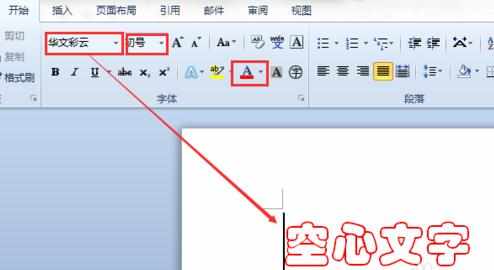
步骤二:在开始菜单栏的“字体”选项卡里,调整到合适的字体和文字大小,选择一种合适的空心的文本效果。
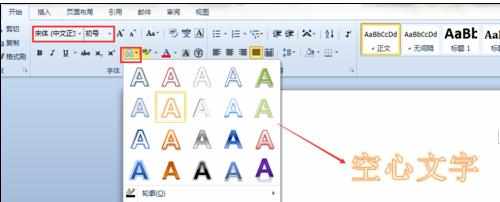
word2010制作空心字方法二:插入字体
步骤一:打开插入菜单,插入空心效果的艺术字。

步骤二:在文本框内输入文字内容,可以在“格式”选项下,选择样式、颜色和大小等,也可以加点阴影等特效。
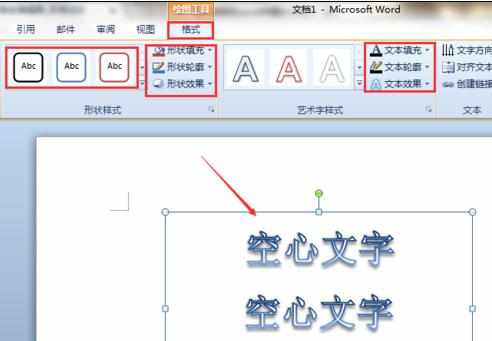
word2010制作空心字方法三:加入文字效果
步骤一:输入文字,右击文字选择【字体】,或者点击“字体”选项卡右下角的箭头,进入设置页面。
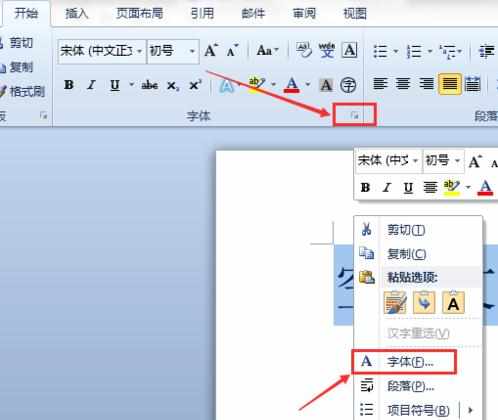
步骤二:将字体颜色改为白色,点击下方的【文字效果】,然后确定。
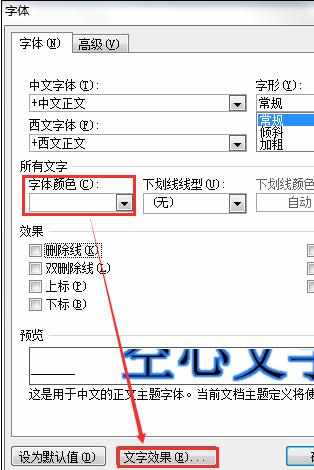
步骤三:切换到“发光和柔化边缘”页面,调整发光预设和颜色,将透明度改为0,点击关闭,再点击字体页面的确定。
效果图如下:
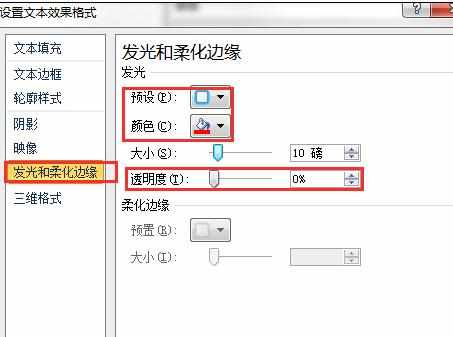
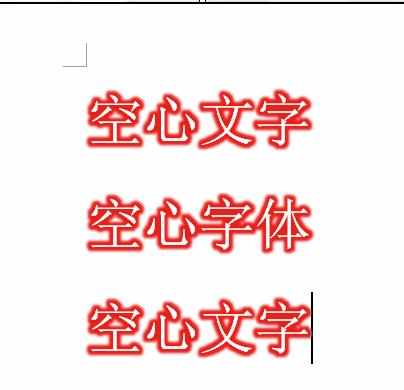

word2010制作空心字的两种方法的评论条评论